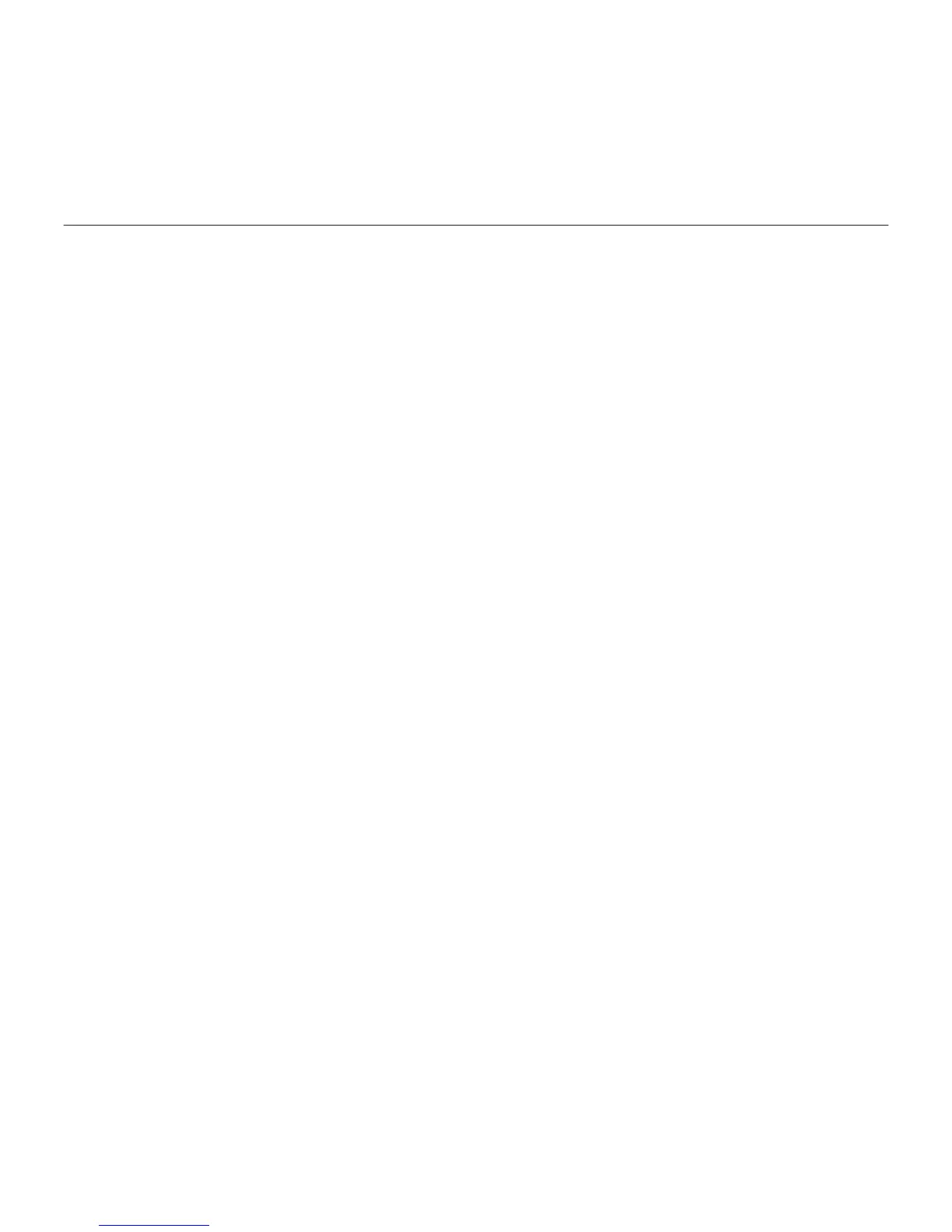Logitech Webcam C930e
16 Español
Resolución de problemas
¿Cómo sé sabe si el sistema operativo
reconoce la cámara?
Conecta la cámara a un puerto USB 2.0/3.0.
Cuando se haya conectado, la detección
del nuevo hardware tarda unos momentos.
Para asegurar que la cámara está
bien instalada en el sistema Windows 8,
comprueba lo siguiente:
En Panel de control > Sistema y seguridad
> Sistema > Administrador de dispositivos
•Examina el contenido de Dispositivos
de imágenes: Logitech Webcam C930e
debería ser visible
•Examina la sección Dispositivos de
sonido, video y juegos: Logitech Webcam
C930e debería ser visible
•Examina los controladores de bus
serie USB: Debería estar visible USB
Composite Device
•Si la instalación se realizó en Windows 7,
sólo se verá USB Composite Device
Instalé en Windows 8 y bajo Dispositivo
compuesto no veo Cámara Logitech USB
(Webcam C930e), ¿por qué?
Asegúrate de que está seleccionada
la opción automática (debería estarlo
de forma predeterminada)
En Panel de control > Hardware y sonido >
Dispositivos e impresoras
•Haz clic con el botón derecho
del mouse en el sistema en Dispositivos
> Configuración de la instalación
de dispositivo
•Selecciona “Sí, hacerlo automáticamente
(recomendado)” y guarda
la configuración.
¿Cómo sé sabe si el cliente de video utiliza
la cámara Logitech?
Todos los clientes de video tienen
una opción para comprobar el dispositivo
de audio y video.
Usa el cliente de video para comprobar
lo siguiente:
•La selección de audio, para asegurar
que está seleccionada la opción C930e
Microphone.
•De no ser así, cambia la selección a C930e
•La selección de video, para asegurar
que está seleccionada la opción C930e.
•De no ser así, cambia la selección a C930e.